怎么设置局域网内win7系统与WINXP系统打印机共享
发布时间:2017-05-12 13:47
相关话题
电脑是WIN7系统,在安装局网内另一台XP系统的打印机共享时,能搜索到共享打印机,但点安装时,系统显示无法连接到打印机怎么办?设置局域网内win7系统与WINXP系统打印机共享的方法其实很简单,下面由小编告诉你!
设置局域网内win7系统与WINXP系统打印机共享的方法
在安装有打印机的电脑上设置打印机共享。记住共享名。
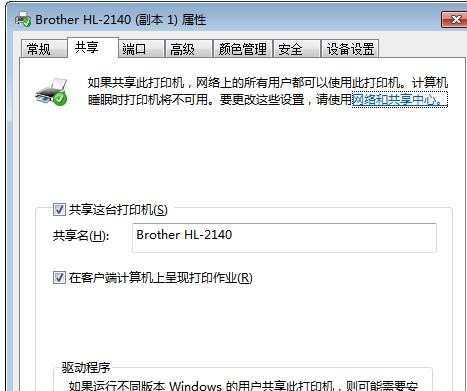
在装有打印机的XP系统电脑上下载支持WIN7系统的该打印机驱动程序。单击上一步图片中的“其它驱动程序”,在弹出的对话框中选择“intel NT4.0或2000”,点确定

在弹出的窗口中单击“浏览”,找到下载的新驱动程序,最后找到扩展名为.inf的文件并选择,按提示完成安装。

在装有WIN7的电脑上安装网络打印机。打开控制面板中设备和打印机,单击“添加打印机”-“添加网络、无线或蓝牙打印机”,单击“下一步”。
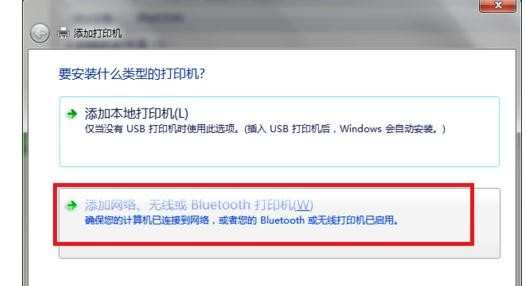
系统会自动搜索同一局域网中的共享打印机。这时就可以看到连接在XP电脑上的打印机了。

选择要安装的共享打印机,单击“下一步”。电脑会自动安装驱动,最后完成安装。OK!
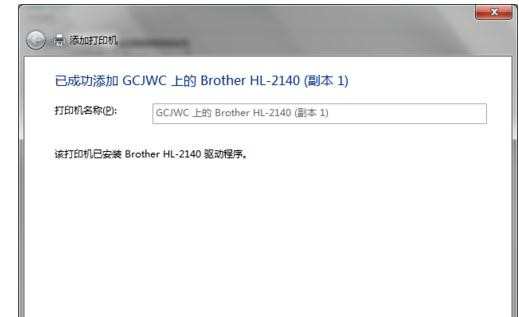
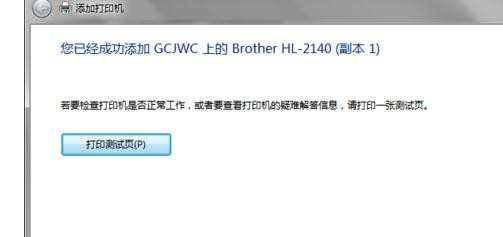
END

怎么设置局域网内win7系统与WINXP系统打印机共享的评论条评论